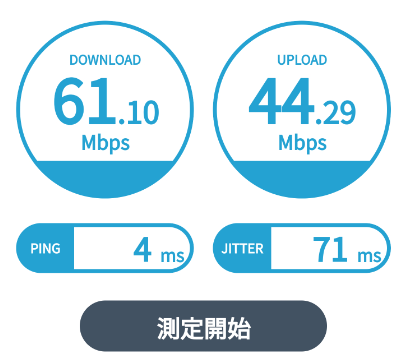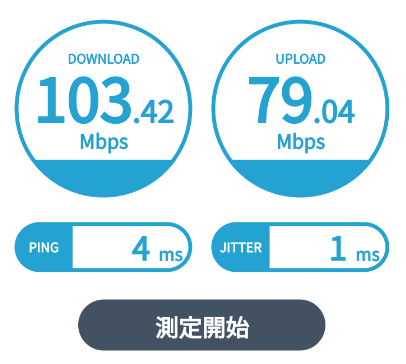Wi-Fiの速度を上げるために中継器、メッシュWi-Fiと試してきた筆者ですが、ついに最強クラスのフラグシップルーターを試していきます。
今回紹介する、TP-LinkのArcher AX6000はWi-Fi6対応のルーターの中でもトップクラスに高性能な機種です。果たして、2階建ての家はこの1台のルーターで快適な回線環境を整えることができるのでしょうか!?
Archer AX6000商品ページ
※この記事はTP-Linkからの商品提供を受けてレビューしています。
Archer AX6000レビュー!ゲーミングルーター に負けない高性能な機能が盛り沢山
箱がめっちゃでかい。

勿論、本体も大きいです。安い小型ルーターしか使ったことが無かったのでこの大きさは期待が高まります。


アンテナは8本あります。それぞれ、折り畳み式で立てると画像のような見た目になります。

内容物はこんな感じ。スペックに対応したLANケーブルが付属しているのは嬉しいですね。

AX6000のセットアップ方法は簡単
AX6000のセットアップ手順は以下の通りで非常に簡単です。
- TP-Link Tetherアプリをインストール
- アプリを起動してAX6000を選択
- アプリの指示に従って接続、設定
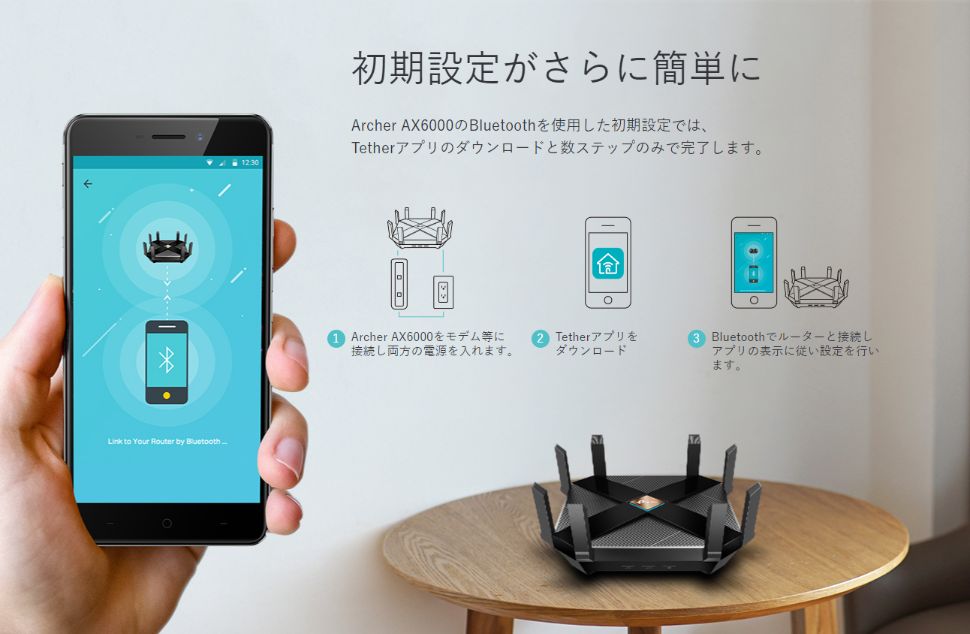
AX6000は、Bluetooth接続機能があるお陰で、Wi-Fiに接続する前でもスマホと連動してセッティングをしてくれます。流石フラッグシップ。
Archer AX6000の便利な機能紹介
AX6000は、ただ電波の強いルーターではありません。様々な機能を搭載した高性能なマシンです。CPUなんかも下手なPCよりも高性能だったりします。
高速で安定した接続を実現する様々な機能
- 異次元のスピード – 1024QAMによって加速されたAX6000 デュアルバンド Wi-Fiは、合計5952 Mbps: 4804 Mbps (5 GHz) & 1148 Mbps (2.4 GHz)ものスピードに達します。
- 圧倒的な効率性 – OFDMAは802.11ac規格のルーターと比較して、高密度の状況下での平均スループットを4倍向上させます。またダウンリンクとアップリンク両方のMU-MIMOに対応します。
- 強力な処理能力 – 1.8 GHzクアッドコアCPUと2つのコプロセッサーがレイテンシーを削減し安定したパフォーマンスをお届け。
- インテリジェント コネクション – バンドステアリングは各端末に空いているバンドを割り当て、エアタイム フェアネスは割り当て時間を最適化します。
出典:TP-Link
PC不要で詳細な設定ができるアプリ「TP-Link Tether」
ルーターの設定は、PCのブラウザにIPアドレスを入力して管理画面で行う小難しいイメージがありました。しかし、AX6000は「TP-Link Tether」というスマホアプリを使えば、殆どの設定をスマホで簡単に変更できます。
無料のセキュリティ機能 HomeCare
なんと永久的に無料で使えるセキュリティHomeCareに対応しています。
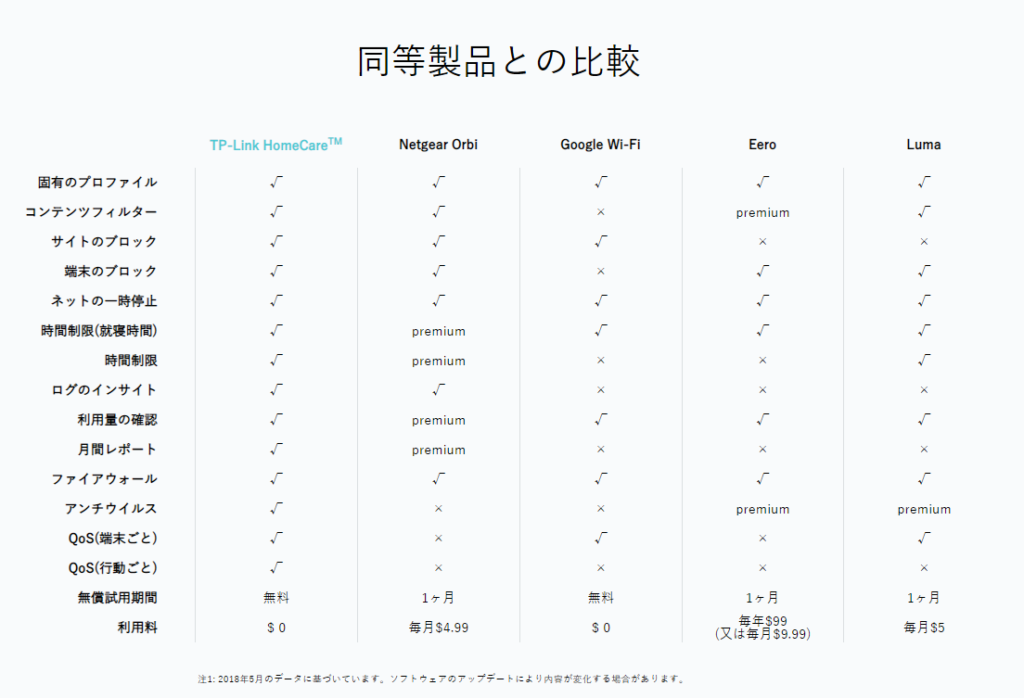
上記以外にも、AX6000は強力な機能が多数搭載されています。専門的な知識が必要になりますが、仕様表を載せておきます。
| Standards | Wi-Fi 6 IEEE 802.11ax/ac/n/a 5 GHz IEEE 802.11ax/n/b/g 2.4 GHz |
| WiFi Speeds | AX6000 5 GHz: 4804 Mbps (802.11ax) 2.4 GHz: 1148 Mbps (802.11ax) |
| WiFi Range | 4LDK ————————— 8× 高性能固定アンテナ 複数のアンテナが信号を増幅させより多くの方向と広いエリアをカバーします ビームフォーミング クライアントに無線信号を集中させWi-Fi範囲を拡大します 高性能FEM 送信パワーを改善し信号範囲を強化します |
| WiFi Capacity | 最上クラス(Very High) ————————— デュアルバンド 最適なパフォーマンスを得るためにデバイスを異なる帯域へ割り当てます 4×4 MU-MIMO 複数のMU-MIMO対応クライアントと同時に通信します OFDMA 複数のWi-Fi6対応クライアントと同時に通信します エアタイムフェアネス 帯域の過度な占有を制限することによりネットワーク効率を向上させます DFS 電波干渉の少ないDFS帯を利用できます 8ストリーム デバイスをより多くの帯域幅に接続させます |
| Working Modes | ルーターモード ブリッジモード |
| Processor | 1.8 GHz 64ビットクアッドコアCPU |
| Ethernet Ports | 1× 2.5 Gbps WANポート 8× ギガビットLANポート リンクアグリゲーション (802.3ad); 2× LANポート対応 |
| USB Support | 1× USB-C 3.0 ポート 1× USB-A 3.0ポート 対応パーティション形式: NTFS, exFAT, HFS+, FAT32 対応機能: Apple Time Machine FTPサーバー メディアサーバー |
| Buttons | Wi-Fiオン/オフボタン 電源オン/オフボタン LEDオン/オフボタン WPSボタン リセット(初期化)ボタン |
| Power | 12 V ⎓ 5 A |
Archer AX6000 速度テスト
中継器 → メッシュWiFiと環境を変えてきた筆者ですが、今回のルーターに変えてどのような変化があったのか?結果はコチラ。
5GHzの速度は400Mbpsほど。初期ルーターだと2階まで電波が届かない事の方が多かったのですが、ほぼ電波が届くようになりました。
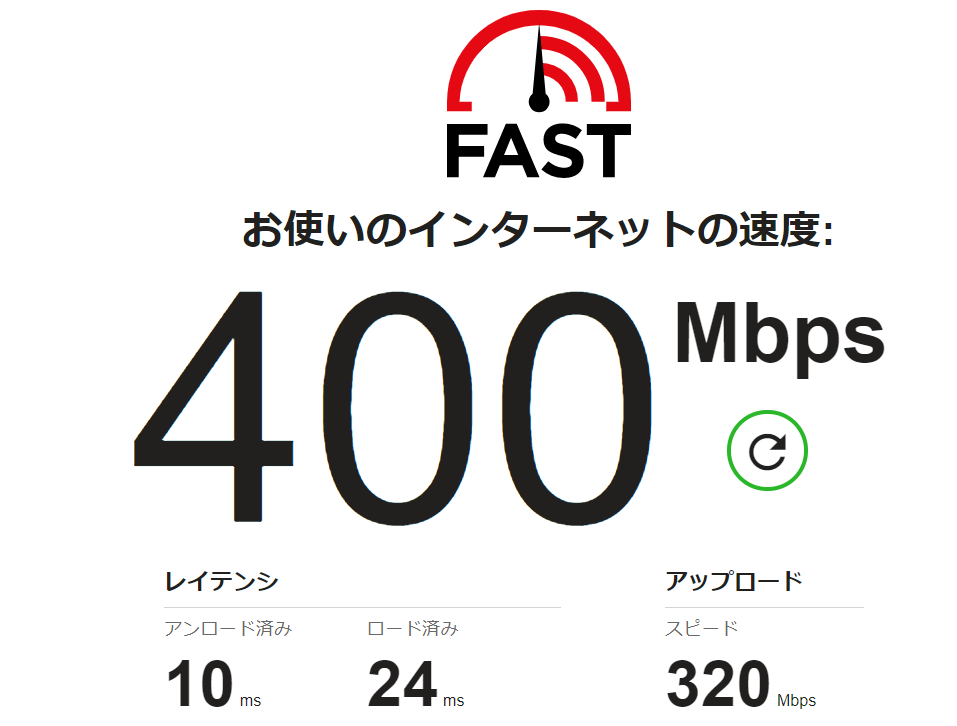
そして驚いたのが、2.4GHzの回線速度です。今まで最高60Mbpsくらいしか速度がでなかったのですが、AX6000にしてから100Mbpsほど出るようになりました。
左がAX6000導入前、右が導入後
ぶっちゃけ、回線速度は環境によってマチマチなので目安程度に見てくださると嬉しいです。
中継器やメッシュWi-Fiに交換した時の速度はコチラからどうぞ。


中継器、メッシュWi-Fi、フラグシップルーターどれが一番良いのか?
私が今まで使ってきた機材の中で、中継器は安価に電波強度を補うのに最適ですが接続の安定性に不安あります。
接続の安定性を重視するならメッシュWi-Fiが一番効果が大きかったと思います。メッシュWi-Fiは複数台揃える必要があるため、1台ごと性能は抑えられているものが多いです。
フラッグシップルーターは、1台でもそこそこ遠くまで電波を飛ばした上で、回線速度も申し分ないのでバランスが良い印象です。

結論
- 安価に電波を強くしたいなら中継器
- 広い家のどこでも安定した電波を求めるならメッシュWi-Fi
- 安定性と速度どちらも両立したいならフラグシップルーター